Tutorial C#: Salut lume
Acest tutorial te ajută să începi cu C#. Explică ce ai nevoie pentru a scrie primul tău program în C#. Începe cu elementele de bază: vei învăța unde poți găsi și descărca instrumentele necesare, cum să le instalezi și te va conduce până la construirea și rularea codului tău. Dacă nu ai scris niciodată un program în C# până acum, acesta este locul potrivit pentru a începe. Am creat acest articol, astfel încât să poți începe cu C# și să treci la exemplele noastre de SMS. Dacă ești deja familiarizat cu C#, poți sări direct la unul dintre următoarele proiecte de SMS.
Exemple de SMS în C#:
Cum să trimiți SMS din C#
Cum să trimiți mai multe SMS-uri din C#
Cum să trimiți SMS programat din C#
Cum să primești SMS în C#
Cum să ștergi SMS-uri folosind C#
Descarcă cea mai recentă bibliotecă C# pentru API-ul SMS de pe Github
C# este un limbaj de programare. Este similar cu un limbaj natural, cum ar fi engleza. Este folosit pentru a comunica cu un computer. Principala diferență între un limbaj natural și un limbaj de programare este că limbajele de programare au o structură mai riguroasă, pentru a ajuta computerul să le înțeleagă mai bine.
Ce este Visual StudioVisual Studio este un instrument pentru a scrie un program în C#. Visual Studio îți permite să introduci text folosind limbajul C# și face posibil să-i spui computerului să citească textul și să execute instrucțiunile. Folosim termenul "Rulează" pentru a-i spune computerului să execute instrucțiunile.
Ce este un program C# Hello worldProgramul C# hello world este cel mai simplu program pe care îl poți scrie. Acesta afișează pur și simplu propoziția: Salut lume pe ecranul computerului. Programul Hello World este primul program pe care îl scriu dezvoltatorii în orice limbaj de programare.
Cum să-ți scrii primul program în C#Pentru a-ți scrie primul program în C#:
- Configurează Visual Studio Community
- Creează o nouă aplicație consolă în C#
- Configurează numele și directorul proiectului tău
- Selectează .NET Core pentru Framework-ul țintă
- Scrie primul tău program 'Salut lume' în C#
- Rulează programul C# 'Salut lume'
- Analizează raportul de erori
- Dacă există o eroare, repar-o
Iată ce ai nevoie pentru a începe. Pentru a-ți scrie primul program de calculator în C#, ai nevoie de un computer Windows, mediul de programare Visual Studio și codul exemplu prezentat mai jos.
- Computer cu Windows 10
- Microsoft Visual Studio Community Edition
- Proiectul exemplu Ozeki Hello World
În acest tutorial video vei afla cum să descarci programul de instalare pentru Visual Studio Community Edition (Video 1). Poți descărca programul de instalare de la următorul URL: https://visualstudio.microsoft.com/downloads/. Pe această pagină vei vedea diferite versiuni de Visual Studio disponibile pentru descărcare. Urmează instrucțiunile din acest scurt videoclip pentru a descărca programul de instalare pe computerul tău.
Descarcă programul de instalare Visual Studio
Începe prin a accesa următorul site web: https://visualstudio.microsoft.com/downloads/. Sub coloana Community, dă clic pe butonul mov Descarcă gratuit (Figura 1). Aceasta va descărca programul de instalare Microsoft Visual Studio Community Edition pe computerul tău în locația implicită de descărcare specificată de browserul tău.
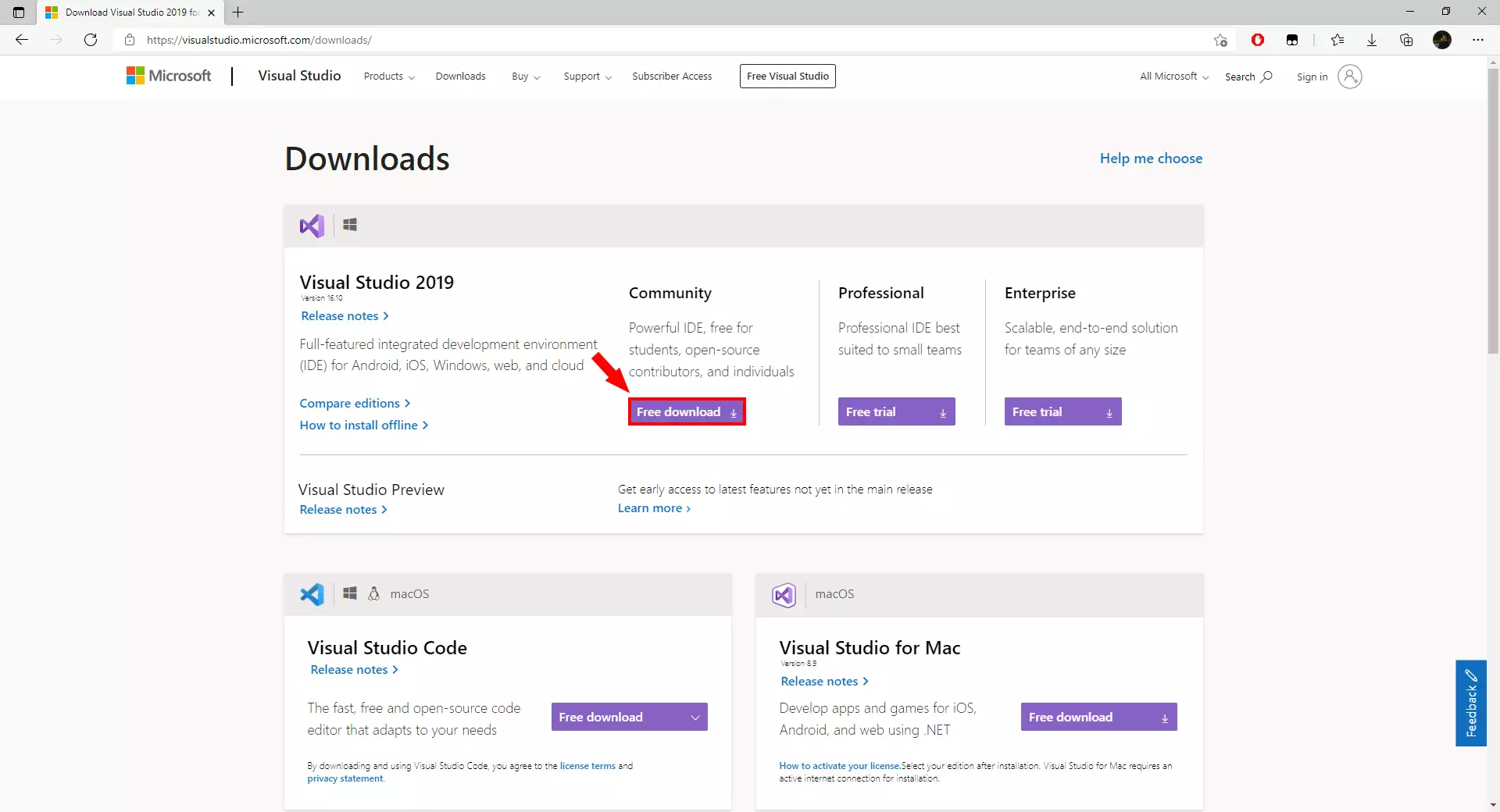
Pentru a-ți scrie primul program în C#, trebuie să instalezi Visual Studio. Următorul videoclip (Video 2) îți arată cum poate fi făcută această instalare.
Creează primul tău proiect în Visual Studio
După ce Visual Studio a fost instalat, trebuie să-l deschizi și să creezi un proiect consolă, așa cum poți vedea în Video 3. Proiectul consolă este cel mai simplu proiect pe care îl poți crea.
Creează un nou proiect în Visual Studio
Mai întâi, deschide Visual Studio, pe care tocmai l-ai instalat. Vei fi apoi întâmpinat de un ecran de bun venit. Acest ecran îți permite să creezi un nou proiect sau să deschizi cele anterioare. Sub coloana "Începe" din dreapta, dă clic pe Creează un nou proiect (Figura 2). Aceasta te va redirecționa către pagina următoare, unde poți configura setările proiectului tău.
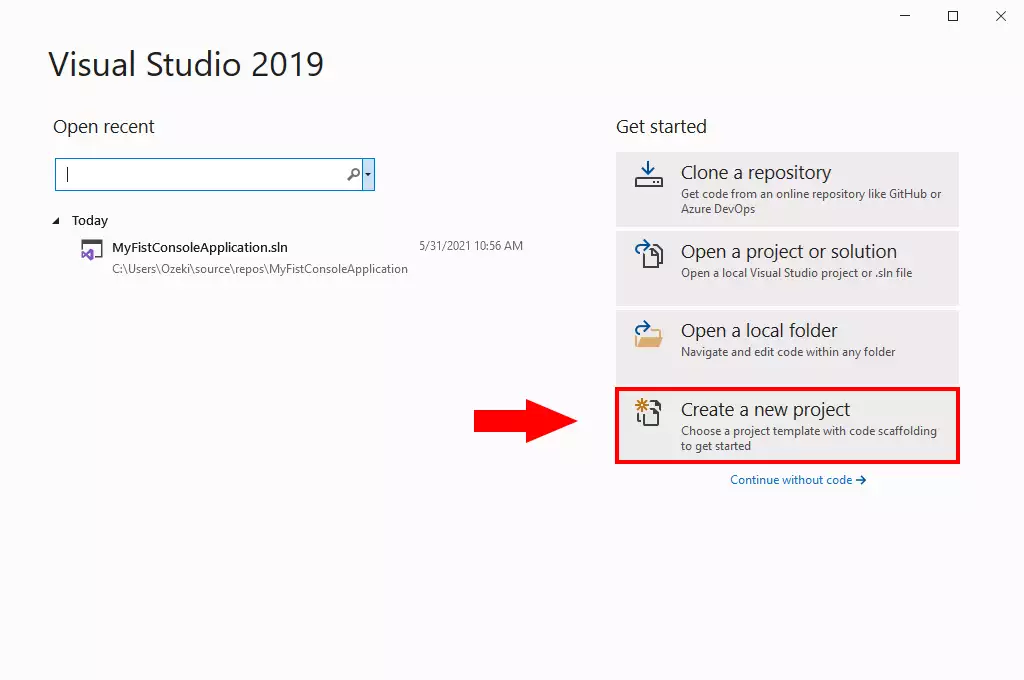
Selectează Aplicația Console în C#
Pentru a crea un proiect în C#, va trebui mai întâi să filtrezi proiectul după C# și Aplicație Console. După ce ai dat clic pe "Create a new project", vei fi redirecționat către un ecran de configurare. Mai întâi, selectează C# din caseta combo din partea de sus a mijloc a ferestrei, chiar sub bara de căutare (Figura 3). Apoi, selectează Console în caseta combo din partea dreaptă a ferestrei. Ca urmare a filtrării tale, va apărea o opțiune numită Console Application. Selectează Console Application dând clic pe ea. În final, dă clic pe butonul Next din colțul dreapta jos pentru a continua.
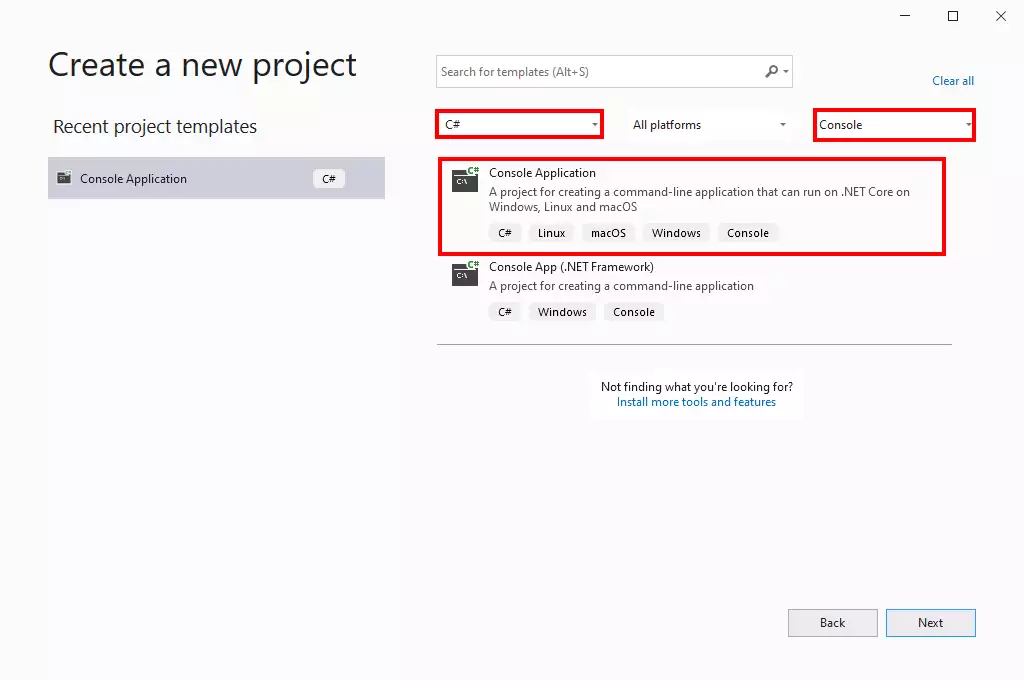
Denumește-ți aplicația
După ce ai specificat că proiectul tău este o Aplicație Console, vei fi întrebat să-i dai un nume. Sub textul care spune "Project name" vei găsi o casetă de text (Figura 4). Introdu numele dorit în această casetă pentru a denumi proiectul tău. Dă-i un nume ușor de identificat, astfel încât să-l poți recunoaște mereu. De asemenea, recomandăm să te asiguri că plasezi soluția și proiectul în același director. Acest lucru se face prin bifarea căsuței din partea de jos a secțiunii pentru a activa această opțiune. Dă clic pe butonul Next din colțul dreapta jos când ai terminat.
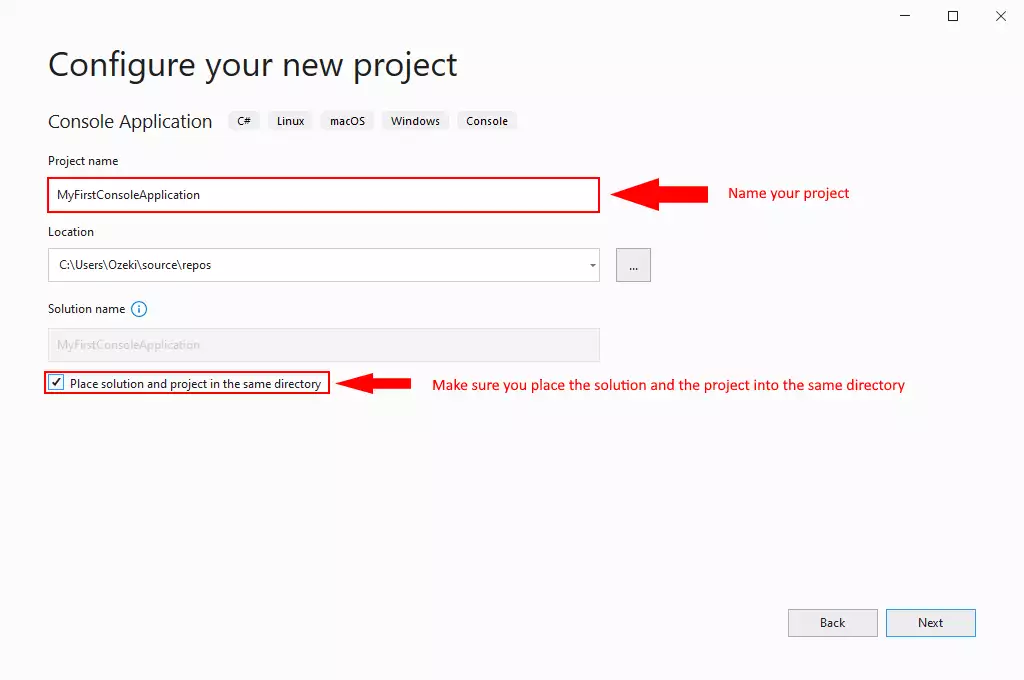
Selectează framework-ul țintă
Pentru a finaliza configurarea proiectului, trebuie să selectezi un framework țintă. Acest lucru se poate face pe ultima pagină de configurare. Poți selecta un framework țintă din caseta combo dând clic pe el (Figura 5). Aici selectăm .NET Core. Aceasta este o alegere bună pentru proiectul tău. Dă clic pe butonul Create din colțul dreapta jos pentru a crea proiectul.
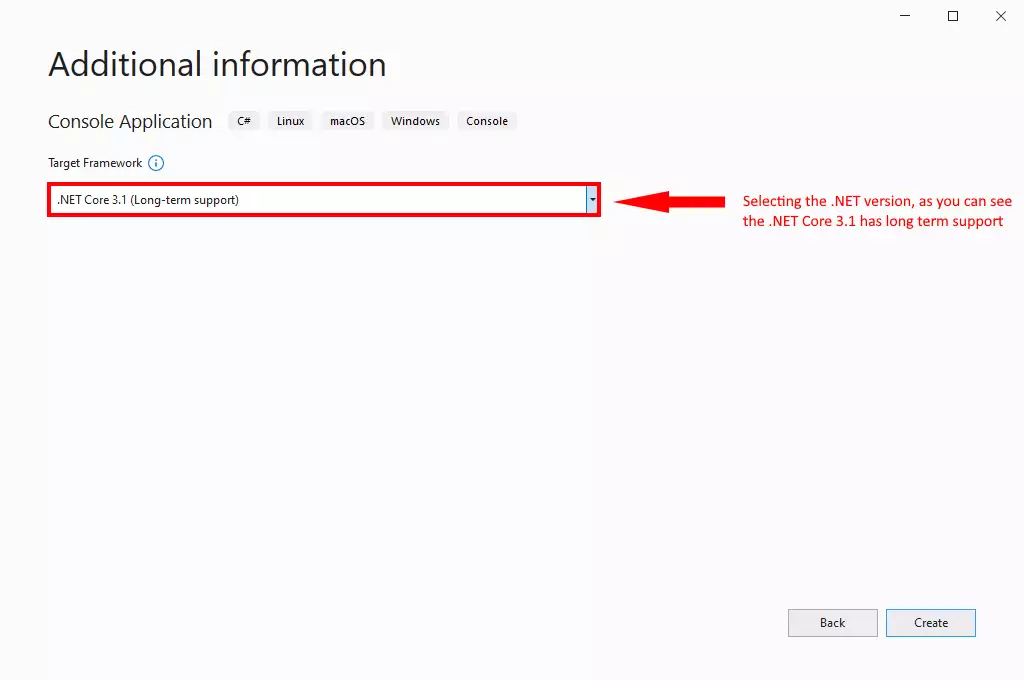
Scrie programul tău 'hello world' în C#
Primul program pe care îl scrii în orice limbaj de programare este programul 'Hello world'. Singurul scop al acestui program este să afișeze textul 'Hello world' pe ecranul calculatorului. În acest exemplu, programul constă din două linii de cod: Prima linie: Console.WriteLine afișează textul. A doua linie: Console.ReadLine așteaptă ca utilizatorul să apese Enter (Codul 1).
using System;
namespace MyFistConsoleApplication
{
class Program
{
static void Main(string[] args)
{
Console.WriteLine("This is my hello world!");
}
}
}
Scrie codul Hello World
Acest scurt tutorial video îți arată cum să scrii codul pentru programul "Hello world" în C#. Acest lucru se face prin editorul de text din Visual Studio (Video 4). Mai întâi, scrie comanda Console.WriteLine() în funcția Main. Apoi, textul se introduce între paranteze și între ghilimele. Linia finală ar trebui să arate astfel: Console.WriteLine("This is my hello world!").
Rulează programul C# "hello world"
Pentru a rula programul hello world, trebuie să dai clic pe butonul verde Start din bara de instrumente Visual Studio. Poți folosi și tasta F5 pentru a rula programul. Reține că atunci când apeși F5, Visual Studio va salva mai întâi fișierul tău nou creat, apoi îl va compila într-un cod executabil și îl va rula pe calculatorul tău (Video 5).
Rezultatul codului
După ce ai instrui Visual Studio să ruleze programul, va apărea o consolă de depanare. În această consolă de depanare poți vedea programul rulând în timp real. Aceasta arată foarte asemănător cu un prompt de comandă Windows obișnuit. Prima linie pe care o vezi este rezultatul codului tău: "This is my hello world!" (Figura 6). Apoi, la 3 linii mai jos, vei vedea "exited with code 0". Aceasta înseamnă că programul tău s-a închis.
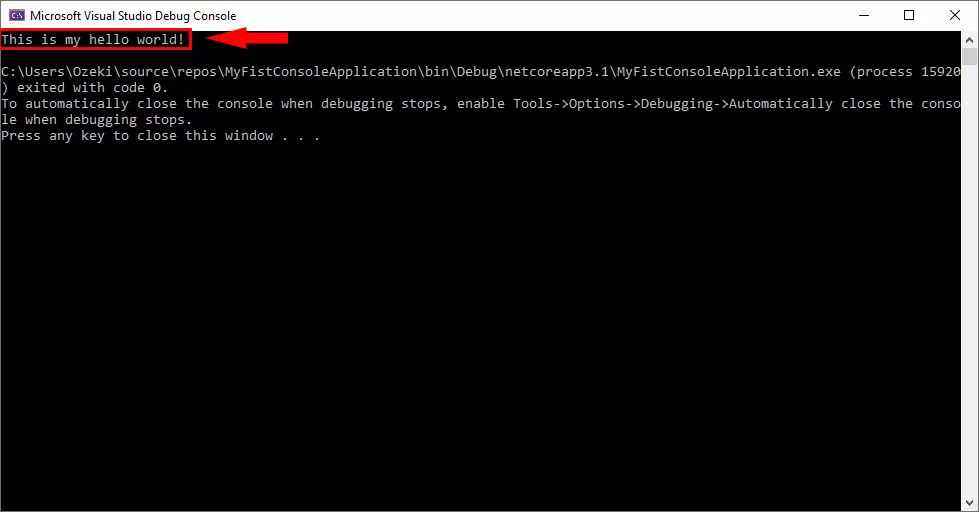
Ce se întâmplă dacă fac o greșeală în C#
Dacă faci o greșeală, când scrii instrucțiunile tale în C#, vei primi o eroare de sintaxă. Computerul va evidenția linia cu eroarea în roșu și ți va spune de ce nu a înțeles instrucțiunile. Pentru a corecta greșeala, trebuie să te întorci la editorul de text și să modifici programul. Programele spun că "repară eroarea" atunci când corectează greșelile.
Ce este o eroare de sintaxă?
Eroarea de sintaxă înseamnă că nu înțeleg. Dacă vorbești cu cineva în engleză și el nu înțelege ce spui, el va răspunde cu "Nu înțeleg". Dacă vorbești cu un computer în C# și computerul nu înțelege ce spui, el va răspunde cu "Eroare de sintaxă".
Cum să gestionezi o eroare de sintaxă în C#?
În videoclipul de mai jos (Video 6) vom crea intenționat o eroare de sintaxă prin nepunerea unui punct și virgulă după linia Hello World. Vei vedea cum reacționează computerul, cum reparăm eroarea și cum rulăm programul cu succes.
Evidențierea erorilor în Visual Studio
Când faci o greșeală în Visual Studio, ești notificat despre eroare în mai multe locuri. În primul rând, editorul de text însuși îți arată că ai făcut o eroare (Figura 7). Acest lucru se întâmplă chiar înainte de a rula programul. În partea de jos a ecranului, Visual Studio afișează și posibilele cauze ale erorii. Aici putem vedea că există 1, deoarece există un număr 1 lângă X pe un simbol de cerc roșu.
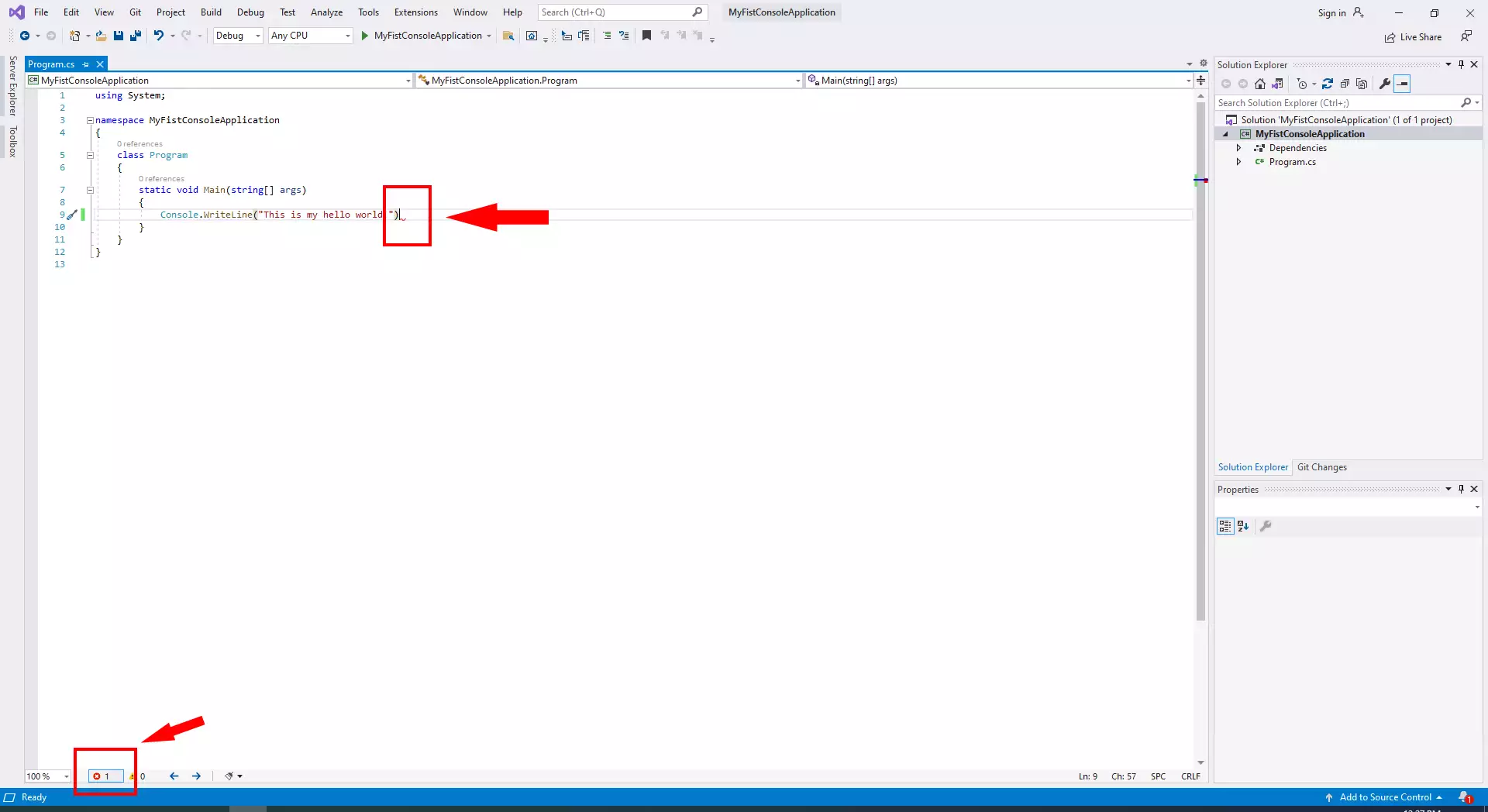
După ce ai rulat programul și acesta a găsit o eroare, va afișa o casetă de dialog pentru erori. Aceasta te întreabă dacă dorești să rulezi ultima compilare reușită (care a rulat deja înainte), sau nu. Ar trebui să apeși Nu și să cauți cauza problemei (Figura 8). În partea de jos a ecranului, Visual Studio afișează și posibilele cauze ale erorii.
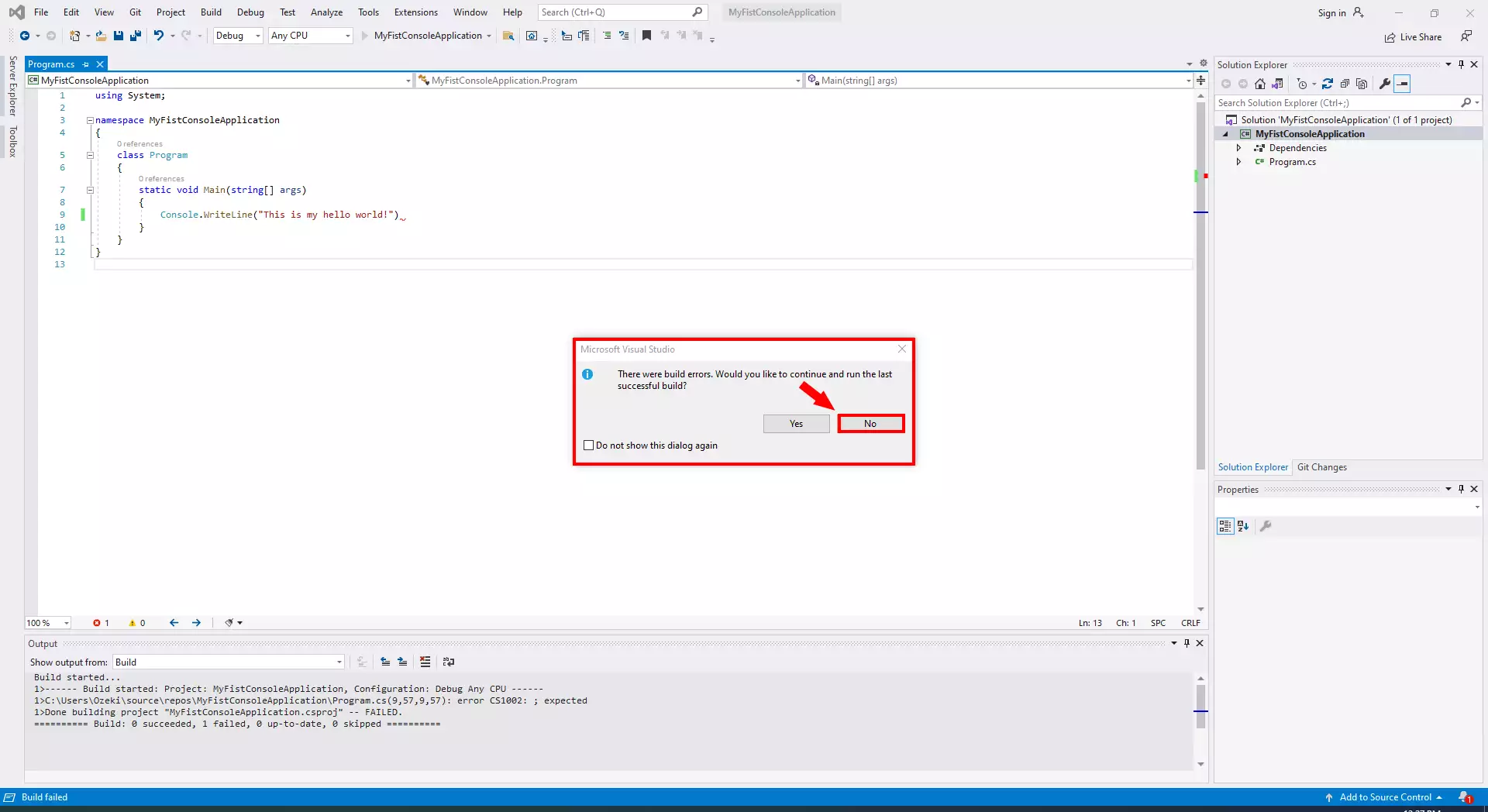
Dacă există o eroare în codul tău, poți face clic pe simbolul X pe un cerc roșu din partea de jos (Figura 9). Aceasta deschide raportul de erori, care va lista toate posibilele cauze ale problemei. Aici putem vedea că există o posibilitate listată. Raportul îți va oferi o descriere a problemei și pe ce linie a apărut. În acest fel, programatorului îi este mai ușor să identifice eroarea și să o repare.
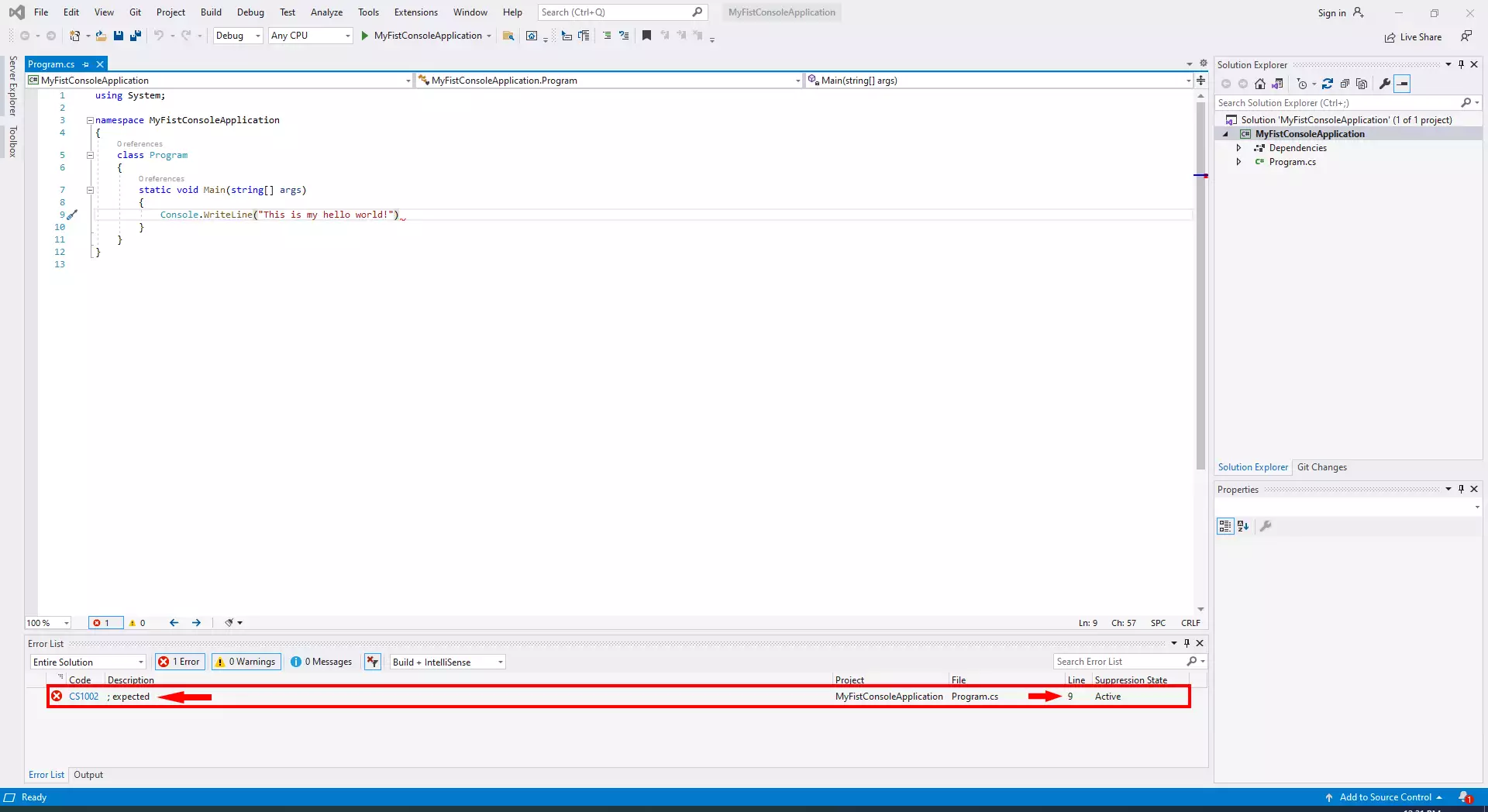
Acum că ai completat cele cinci pași simpli de mai sus, ai făcut primul pas în a deveni un dezvoltator de software C#.Net. Acest program poate părea simplu și poate nu face multe, dar așa încep lucrurile mari. Fiecare programator începe de aici, așa că nu te teme, continuă studiile și munca grea va fi răsplătită.
Învățarea C# este recomandată dacă dorești să dezvolți aplicații web, servicii web și aplicații desktop. Poți învăța multe despre Programarea Orientată pe Obiecte și Programarea Funcțională în timp ce folosești C#. Următorul pas în călătoria ta de învățare va fi crearea unei cereri HTTP.
Continuă citirea pe site-ul Ozeki, unde poți găsi ghiduri despre trimiterea și primirea SMS în C#.
Acum descarcă Ozeki SMS Gateway pentru următoarea parte a programării în C# și să înceapă munca!
